Este tutorial é da autoria da Virginia
Obrigado por o seu convite para a tradução do seu tutorial

Nota da Autora:
"Este tutorial é uma criação pessoal, realizado com a PSP 2019.
Qualquer semelhança é mera coincidência.
A reprodução ou distribuição deste tutorial sem a minha autorização por escrito é estritamente proibida.
Para o material fornecido:
É estritamente proibido remover a assinatura, renomear os tubes ou os redistribuir sem a
autorização escrita dos criadores dos tubes."
Tutorial original: AQUI
Versão conforme ao original: tubes do material
A minha versão:
Tube mulher de Riet, lotus de Silvie, Obrigado
Misted pessoal

Plugins:
Filters Unlimited 2.0.3
Alien Skin EyeCandy 5 - Impact
Andrew's Filter Collection 60 - à importer dans Filters Unlimited
Filter Factory Gallery F - à importer dans Filters Unlimited
Mehdi - Wavy Lab 1.1
Mura's Meister - Perspective Tiling
Penta Com - à importer dans Filters Unlimited
Picture Man - Collection Art Gallery - Bright Noise
Visual Manipulation - à importer dans Filters Unlimited

Material: AQUI
Lembre-se de ajustar a definição de sombra dependendo da sua escolha de tubes.
Sinta-se à vontade para alterar a opacidade ou 0 blend mode, dependendo da sua escolha de cores.

Preparação:
Carregar tubes , sob demanda, copiar (Window/duplicate) e fechar os originais.
Colocar as seleções na pasta selections do seu PSP.
Colocar a texture " a-100.jpg " no dossier textures do seu PSP.
Carregar o mask " ildiko_create_0013free_mask.jpg " sob demanda.

Roteiro:
Dica da autora: Se pretende uma harmonia de cores diferente da minha, aconselho a começar o tutorial com as cores originais e depois colorir o resultado obtido.
Caso contrário, escolha tons muito claros no início do tutorial.
Cores originais:
Foreground: cor 1/ #a0c6ef
Background: cor 2/ #ede573
Cor 3/ #ffffff
Cor 4/ #6e73c6
Cor 5/ #de609e
Outra/cor 6: #fee5eb
Colocar as cores Foreground/Background
1/
File/New, image, transparent, de 950 x 600 pixels
Effects, plugins: Mehdi , Wavy Lab 1.1:
na casa 3 colocar a Cor 6 (#fee5eb), não modificar a Cor da casa 4
2/
Effects, plugins: Picture Man : Collection Art Gallery - Automatic Brush:
(Na janela do filtro, no canto inferior esquerdo, clique no pequeno quadrado branco para abrir o menu suspenso e escolha o pincel (ver captura de ecrã abaixo).
Dados: 50 / 50 / 5, Angle auto selection marcado
Edit/ Repeat Automatic Brush
Effects, edge effects, enhance
3/
Duplicar esta layer (Layers, Duplicate)
Image, Resize a 80 %, all layers desmarcado
4/
Image, free rotate, 90, left:
Effects, plugins: Filters Unlimited - Andrew's Filter Collection 60 - Odd Kind of Pastels:
(Nota: Pode alterar a cor obtida ajustando os valores Red/Green/Blue do plugin)
Resultado obtido:
5/
Duplicar esta layer
Image, Resize a 80 %, all layers desmarcado
Effects, plugins: Filters Unlimited, Visual Manipulation , Transmission:
6/
Colocar a cor 3 (branco) em background
Abra a janela Definições de primeiro plano, Aba Gradient
Preparar um gradient foreground/background (= Corel_06_029), Sunburst
Selections, load a selection from disk, carregar a seleção "sel_01_Delia_vir "
Com a Flood fill tool, preencher com o gradient
Remover a seleção (selections/select none)
7/
Effects, Edge effects, enhance
Effects, Image effects, offset:
Effects, 3D, drop shadow: 0 / 0 / 60/ 40 / preto
Resultado:
8/
Ativar a layer Raster 1 (fundo)
Duplicar esta layer
Effects, plugins: Filters Unlimited - Visual Manipulation - Y-Mirror: Como à abertura
Effects, plugins: Filters Unlimited - Filter Factory Gallery F - Bubble Distort: Como à abertura
Permanecer sobre esta layer
9
Effects, plugins: Mura's Meister - Perspective Tiling:
Effects, 3D, drop shadow: 0 / 0/ 40 /60 / preto
Layers, arrange, move up
Resultado :
10/
Ativar a layer abaixo (Copie of Raster 1)
Effects, Textures effects , Texture
Na janela da esquerda, com o menu suspenso, localize a textura a-100. jpg
dados assim: size 60% / 2 - 2 - 1 - 0 / 315 - 50 - 30 / Branco
Effects, 3D, drop shadow: 0 / 0 / 50 /40 / preto
11/
Colocar a cor 4 em foreground
Ativar a layer raster 1 (fundo)
Juntar uma nova layer
Preencher com a cor 4
12/
Carregar o mask " ildiko_create_0013free_mask_2.jpg "
Layers, new masklayer from image:
Effects, Edge effects, enhance
Layers, merge group
13/
Effects, reflection effects, rotating mirror:
Effects, Textures , blinds: cor 6
Layers, merge all
14
Image, add borders, symmetric:
2 Pixels, Cor 5
4 Pixels, Cor 3 (branco)
2 Pixels , Cor 5
15/
Colocar a cor 1 em foreground:
Preparar um novo gradient , linear, 45/5, invert marcad0
Image, add borders, symmetric:
18 Pixels , Cor 3 (branco)
16/
Ativar a magic tool, tolerance e feather a 0 :
Selecionar esta borda branca
Preencher a seleção com o gradient
Remover a seleção
Image, add borders, symmetric:
2 Pixels, Cor 4
17/
Colocar a cor 4 em foreground, (0 background continua branco):
Preparar o Gradient, como memorizado, mas desmarcar Invert
Image, add borders, desmarcar symmetric : com estes dados, color: branco
Na paleta materials, clica direita sobre o fundo
Promote background layer : (=raster 1)
18/
Com a magic tool, definida como antes
selecionar a borda branca
Com a Flood fill tool, preencher a seleção com o gradient
Effects, plugins: Filters Unlimited - Penta Com - Color Dot:
Deixar a seleção ativa
19/
Effets, Edge effects, Dilate
Selections/ Invert
Effects, 3D, drop shadow: 0 /0 /50 /70 /preto
Remover a seleção
20/
Image, add borders, marcar symmetric:
1 Pixel, Cor 4
21/
Carregar o tube " deco01_delia.png"
(Colorir se necessário ou colocar em blend mode Luminance)
Edit/copy
*Sobre o seu trabalho:
Edit/paste as a new layer
Effects, Image effects, offset :
Effects, 3D, drop shadow: 0 /0 / 40 /70 / preto
22/
Ativar a layer do fundo (Background)
Carregar o tube " deco02_delia.png", copy
* Paste as a new layer
Effects, Image effects, offset:
Layers, properties, Blend mode Overlay
Effects, 3D, drop shadow: 0 / 0/ 50 / 60 / preto
Layers atuais:
23/
Ativar a layer Raster 1
Carregar o tube " deco03_delia.png", copy
*Paste as a new layer
Ativar a pick tool (letra K), colocar:
Position X 355 / Y 77
(Letra "M para desmarcar)
24/
Selections , load a selection from disk, carregar a seleção: "sel_02_Delia.PspSelection "
25/
Carregar o tube " CV_paysage_Delia.png"
Remover a assinatura
Image , Resize a 45 %, all layers desmarcado
Adjust, sharpness, sharpen
Edit/ Copy
* Paste as a new layer
Colocar dentro da seleção na moldura, assim :
Deixar a seleção ativa
26/
Selections/ Invert
DELETE
Mais uma vez: Selections/invert
Layers, merge down
Deixar a seleção ativa
27/
Effects, plugins: AlienSkin Eye Candy 5 - Impact - Glass, Settings : Clear
Basic assim:
Remover a seleção
28/
Carregar o tube " CV_femme_Delia.png"
Remover a assinatura
Image, Resize a 70 %, all layers desmarcado
Edit/Copy
* Paste as a new layer
Com a pick tool (K), colocar:
Position: X 405/ Y 145
(M)
Effects, 3D, drop shadow: -1 / 13 / 50 / 40 / preto
29/
Carregar o tube " deco_04_Delia.png", copy
* Paste as a new layer
Com a pick tool (K), colocar:
Position: X 378/ Y 384
(M)
30/
Ativar a segunda layer a contar de baixo ( Raster 2)
Carregar o tube " deco_05_Delia.png", copy
* Paste as a new layer
Com a pick tool (K), colocar:
Position: X 215 / Y 238
(M)
Effects, 3D , drop shadow : 3/ -13 /40/ 50 / preto
31/
Ativar a layer do topo das layers
Carregar o tube "Delia_fleurs.png"
Image, resize a 60 %, all layers desmarcado
Edit/Copy
* Paste as a new layer
Com a pick tool (K), colocar:
Position: X 88/ Y 375
(M)
Effects, 3D, drop shadow : -14 / 7 /40 /60 / preto
Layers, merge all (Flatten)
32/
Image, add borders, symmetric:
10 Pixels, Cor 3 (branco)
2 Pixels, Cor 4
33/
Assinar e juntar o watermark da autora
Layers, merge all (Flatten)
Image, resize width a 950 Pixels
Para terminar: Adjust, sharpness, unsharp mask:
Tradução de:
Obrigado
Kika





















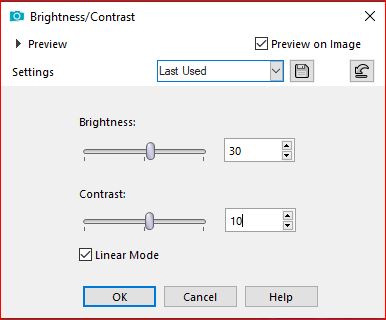











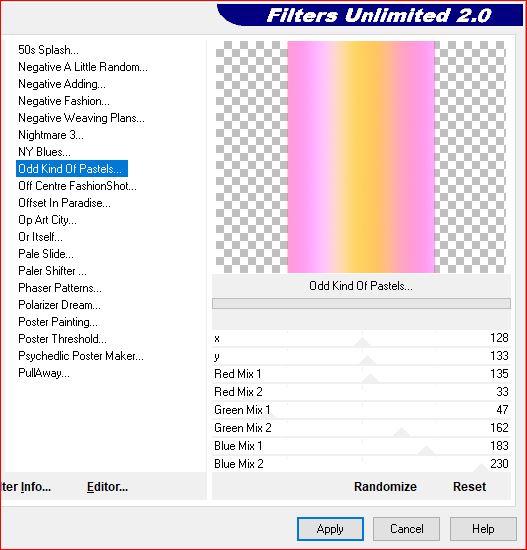


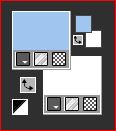

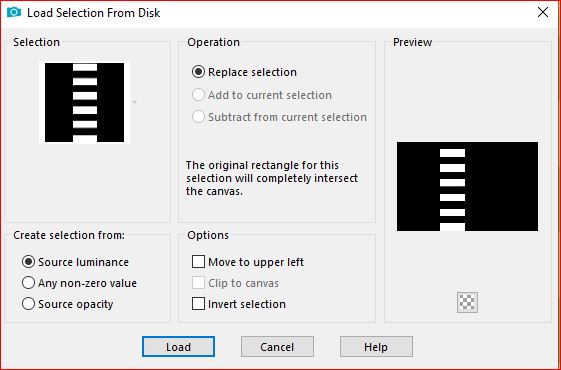



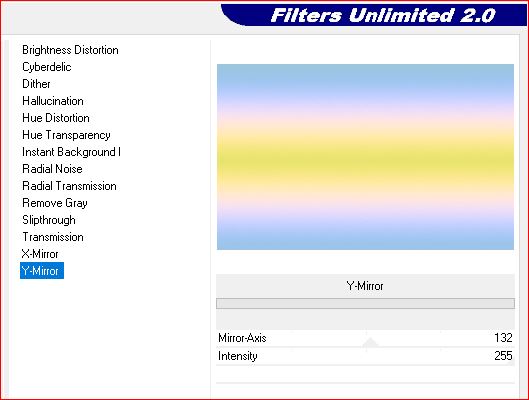








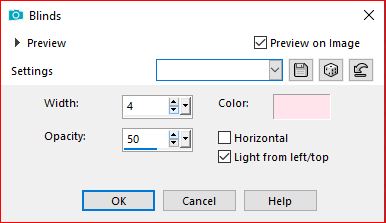















.jpg)